
PC’deki iTunes’da Apple Music profili yaratma
Apple Music’e abone olursanız favori sanatçılarınızı, listelerinizi vb. içeren bir Apple Music profili yaratabilirsiniz. Profilinizi herkesle ya da yalnızca görmeye davet ettiğiniz arkadaşlarınızla paylaşabilirsiniz.
Bir profil yarattıktan sonra paylaşmak istediğiniz listeleri seçebilirsiniz. Ek olarak, arkadaşlarınızın yarattığı profilleri görebilir ya da ne dinlediklerini görmeyi isteyebilirsiniz.
Not: Apple Music bazı ülkelerde veya bölgelerde kullanılamayabilir. Apple Ortam Servisleri’nin kullanılabilirliği başlıklı Apple Destek makalesine bakın.
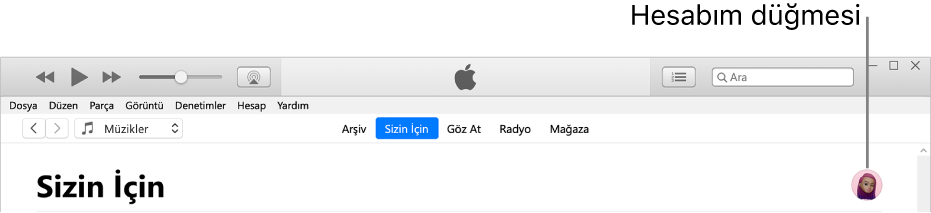
Profil yaratma
PC’nizde iTunes uygulamasına
 gidin.
gidin.Sol üstteki açılır menüden Müzik’i seçip Sizin İçin’i tıklayın.

Açılır menüde Müzikler’i görmüyorsanız aygıtınıza yüklediğiniz Apple Music uygulamasını
 kullanmanız gerekir. Daha fazla ayrıntı için Windows için Apple Music Kullanma Kılavuzu’na bakın.
kullanmanız gerekir. Daha fazla ayrıntı için Windows için Apple Music Kullanma Kılavuzu’na bakın.Sizin İçin’i görmüyorsanız Apple kimliğinizi (veya Apple Hesabı’nızı) kullanarak Apple Music’e giriş yaptığınızdan emin olun.
Pencerenin sağ üst köşesindeki (fotoğraf veya monogram gibi görünen) Hesabım düğmesini tıklayın, sonra Başlayın’ı tıklayın.
Kullanıcı adı yaratmak, arkadaşları bulmak ve takip etmek, listeleri paylaşmak ve daha fazlası için ekrandaki istemleri izleyin.
Yalnızca arkadaşlarınızla müzik paylaşmak isterseniz, “Sizi kimin takip edebileceğini seçin” alanında Onayladığınız Kişiler’i seçtiğinizden emin olun.
Bitti’yi tıklayın.
Profilinizi ayarlamayı bitirdikten sonra müzik profilini takip etmek istediğiniz arkadaşlarınızı bulabilir ya da (arkadaşlarınızın ne dinlediğinizi görebilmeleri için) kimlerle müzik paylaşacağınızı seçebilirsiniz.
Not: Bir Aile Paylaşımı grubunun düzenleyicisiyseniz, çocukların Apple Music profili yaratmasına izin verebilirsiniz (ya da bunu engelleyebilirsiniz). Çocuğunuzun iPhone’unda ve iPad’inde ebeveyn denetimlerini kullanma adlı Apple Destek makalesine bakın.
Profilinizin adını veya fotoğrafını düzenleme
Apple Music profilinizde gösterilen adınızı veya fotoğrafınızı değiştirebilirsiniz.
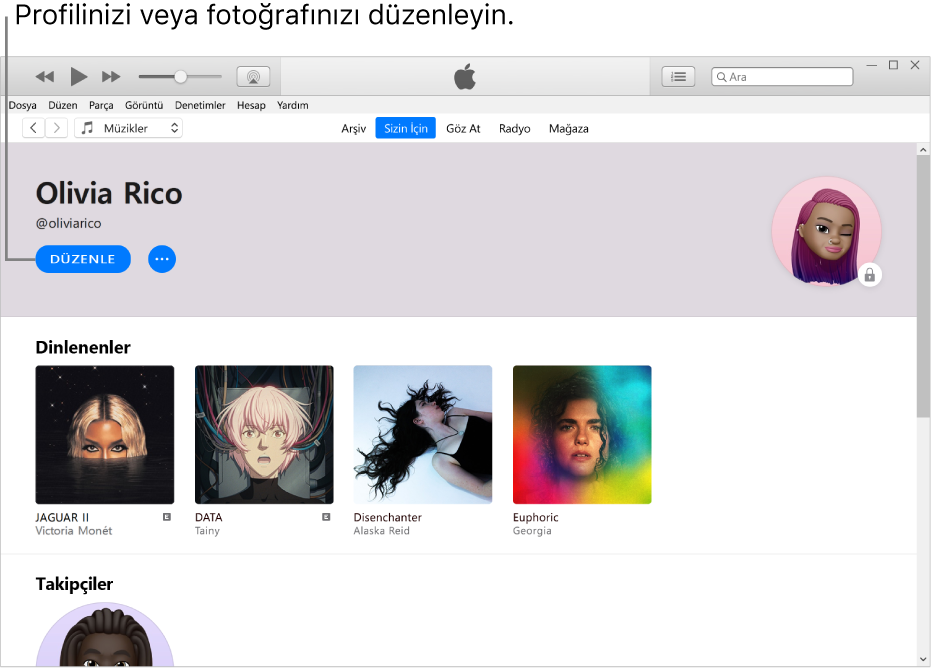
PC’nizde iTunes uygulamasına
 gidin.
gidin.Sol üstteki açılır menüden Müzik’i seçip Sizin İçin’i tıklayın.

Açılır menüde Müzikler’i görmüyorsanız aygıtınıza yüklediğiniz Apple Music uygulamasını
 kullanmanız gerekir. Daha fazla ayrıntı için Windows için Apple Music Kullanma Kılavuzu’na bakın.
kullanmanız gerekir. Daha fazla ayrıntı için Windows için Apple Music Kullanma Kılavuzu’na bakın.Sizin İçin’i görmüyorsanız Apple kimliğinizi (veya Apple Hesabı’nızı) kullanarak Apple Music’e giriş yaptığınızdan emin olun.
Pencerenin sağ üst köşesindeki (fotoğraf veya monogram gibi görünen) Hesabım düğmesini tıklayın, sonra Düzenle’yi tıklayın.
Aşağıdakilerden birini yapın:
Adınızı güncelleme: Yeni bir ad girin.
Fotoğrafınızı güncelleme:
 simgesini tıklayın, sonra bir fotoğraf seçin.
simgesini tıklayın, sonra bir fotoğraf seçin.
Profilinizi düzenleyerek kimlerle müzik paylaşacağınızı ya da takipçilerinizle hangi müziği paylaşacağınızı da seçebilirsiniz.
Profilinizi silme
Listelerinizin ve müziğinizin aramalarda artık görünmemesi için profilinizi silebilirsiniz, böylece takipçileriniz kendi profillerinde sizi veya müziğinizi görmez.
Not: Profilinizi silerseniz Apple Music aboneliğiniz, arşiviniz ve listeleriniz etkilenmez ancak arkadaşlarınızın ne dinlediğini artık göremezsiniz.
PC’nizde iTunes uygulamasına
 gidin.
gidin.Sol üstteki açılır menüden Müzik’i seçip Sizin İçin’i tıklayın.

Açılır menüde Müzikler’i görmüyorsanız aygıtınıza yüklediğiniz Apple Music uygulamasını
 kullanmanız gerekir. Daha fazla ayrıntı için Windows için Apple Music Kullanma Kılavuzu’na bakın.
kullanmanız gerekir. Daha fazla ayrıntı için Windows için Apple Music Kullanma Kılavuzu’na bakın.Sizin İçin’i görmüyorsanız Apple kimliğinizi (veya Apple Hesabı’nızı) kullanarak Apple Music’e giriş yaptığınızdan emin olun.
Pencerenin sağ üst köşesindeki (fotoğraf veya monogram gibi görünen) Hesabım düğmesini tıklayın, sonra Düzenle’yi tıklayın.
Profili Sil’i tıklayın, sonra onaylamak için Profili Sil’i yeniden tıklayın.
90 gün içinde profilinizi yeniden yaratırsanız, önceki bilgileriniz ve takipçileriniz geri yüklenir.
Not: Profilinizi silerseniz, takipçilerinize veya aramalarda görünmemesi birkaç dakika alabilir.